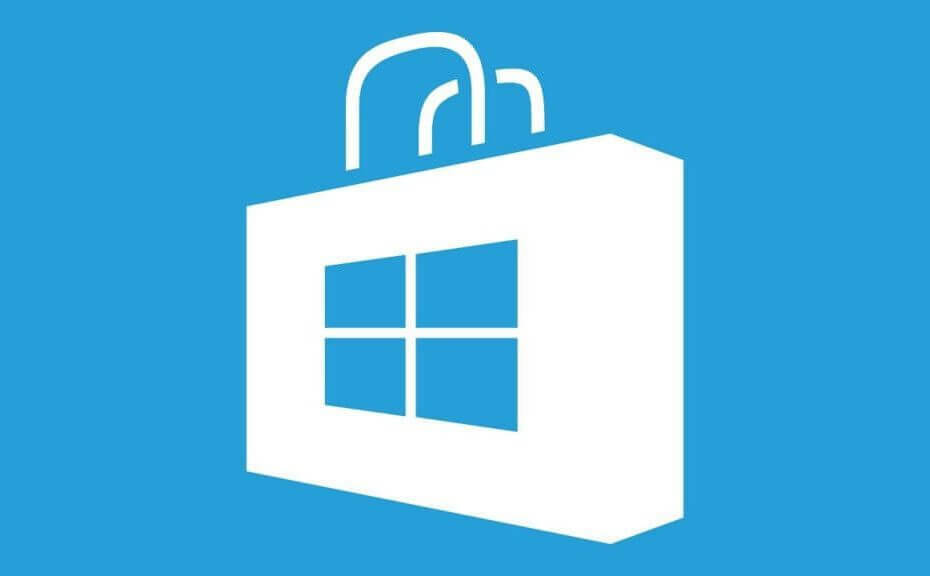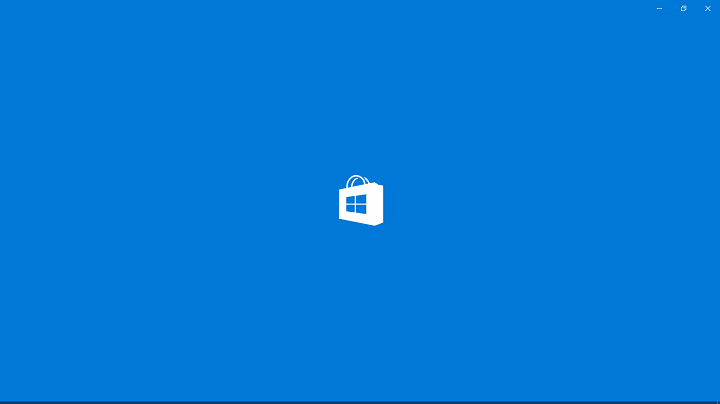- Steam es un popular servicio de distribución de juegos digitales para Windows 10 que permite a los usuarios agregar juegos desde Microsoft Store.
- Hay una opción específica para agregar juegos que no son de Steam a los que necesita acceder.
- Puede agregar accesos directos a juegos desde MS Store utilizando un software de código abierto.
- A continuación, puede iniciar con éxito los juegos de MS Store desde su biblioteca de juegos.

- Limitador de CPU, RAM y red con hot tab killer
- Integrado con Twitch, Discord, Instagram, Twitter y Messengers directamente
- Controles de sonido integrados y música personalizada
- Temas de color personalizados por Razer Chroma y forzar páginas oscuras
- VPN gratuito y bloqueador de anuncios
- Descarga Opera GX
Vapor es el software de cliente de juegos más grande para Windows 10. Proporciona una interfaz de biblioteca principalmente para Steam. juegos.
Sin embargo, los usuarios también pueden agregar Microsoft Store juegos a Steam para que se incluyan en su biblioteca de juegos. Así es como los usuarios pueden agregar juegos de MS Store a Steam.
¿Cómo puedo jugar juegos de Microsoft Store en Steam?
1. Seleccione la opción Agregar un juego que no sea de Steam a mi biblioteca
- Primero, busque la ruta de la carpeta para que el juego agregue a Steam presionando el Clave de Windows + E.
- Abre este camino en Explorador de archivos:
C: Archivos de programa WindowsApps - Si esa carpeta ha denegado el permiso, haga clic con el botón derecho y seleccione Propiedades.
- Selecciona el Pestaña de seguridad.
- Hacer clic Avanzado para abrir la ventana que se muestra directamente debajo.

- Hacer clic Cambio para abrir la ventana que se muestra directamente debajo.

- Ingrese el título de su cuenta de usuario que aparece en el Principal columna en el Permisos pestaña. Por ejemplo, si el título principal es Usuarios, ingrese eso y haga clic enOK.
- Selecciona el Reemplazar propietario en subcontenedores y objetos casilla de verificación.
- Luego presione el Solicitar y OK botones.
- A partir de entonces, abra el WindowsApps carpeta y busque la carpeta que incluye el juego de MS Store que desea agregar a Steam. Anote la ruta completa de la carpeta.
- A continuación, abra el Vapor software y haga clic enJuegos.
- Selecciona el Agregar un no Steamjuego a Mi biblioteca opción.
- Si el Agregar un juego ventana que se abre enumera los Tienda MS aplicación del juego, selecciónela y haga clic en el Agregar programas seleccionados botón.
- Si el juego de MS Store no aparece en la lista, haga clic en el Navegar botón.
- Seleccione el juego de MS Store en la ruta de la carpeta anotada anteriormente.
- Haga clic en el Abierto botón.
- Seleccione el nuevo juego que aparece en la Agregar un juego ventana y haga clic en elAgregar programas seleccionados opción.
Steam incluye una opción que permite a los usuarios agregar juegos que no son de Steam a su biblioteca de juegos.
Si no puede abrir una ruta determinada porque el Explorador de archivos se bloquea, eche un vistazo más de cerca a nuestra guía detallada y solucione el problema en poco tiempo.
2. Agrega juegos de MS Store a Steam con una herramienta de código abierto
- Descarga UWPHook software. Esta es una herramienta de código abierto bajo la licencia MIT.
- Abra el instalador de UWPHook, haga clic en el Estoy de acuerdo casilla de verificacióny luego presione elInstalar en pc botón.

- Abre el UWPHook ventana.
- Haga clic en el Cargar aplicaciones para UWP instaladas botón.
- Luego, seleccione las aplicaciones de juegos para UWP enumeradas para agregar a Steam.

- Haga clic en el Exportar aplicaciones seleccionadas a Steam opción.
- Luego abre el software Steam. Ahora debería incluir las aplicaciones de MS Store seleccionadas en UWPHook.
Alternativamente, los usuarios pueden agregar Plataforma universal de Windows MS Store juegos en Steam con el software UWPHook. Luego ellos pueden lanzar los juegos de MS Store desde sus bibliotecas de juegos de Steam.
Sin embargo, tenga en cuenta que los usuarios no pueden descargar actualizaciones para los juegos de UWP ni jugar en línea a través de Steam.
Ni lo hará Controladores de vapor y las superposiciones funcionan con los juegos de UWP agregados al cliente de juegos con UWPHook.
Esperamos que estas soluciones te hayan ayudado a jugar juegos de Microsoft Store en Steam. Para obtener más sugerencias u otras preguntas, acceda a la sección de comentarios a continuación.